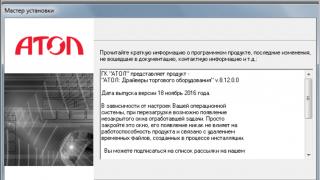În timp ce lucrează cu un computer, utilizatorii se confruntă adesea cu o situație în care unul dintre fișiere pur și simplu nu dorește să fie șters. Când încercați să ștergeți un fișier, sistemul de operare raportează o eroare și fișierul șters rămâne pe loc. Într-o astfel de situație, aveți nevoie de un program pentru a șterge fișierele care nu pot fi șters. În acest articol ne vom uita la trei astfel de programe și, de asemenea, vom analiza și alte modalități de a rezolva această problemă.
Unlocker este cel mai popular program pentru eliminarea fișierelor care nu pot fi șterse. Programul Unlocker este distribuit complet gratuit, există o versiune obișnuită și portabilă a programului. Puteți descărca programul de pe site-ul oficial.
Cu Unlocker, puteți redenumi, muta și șterge fișierele și folderele care nu sunt șterse în mod normal.
Programul Unlocker funcționează din meniul contextual. După instalarea programului, elementul „Unlocker” apare în meniul contextual. Dacă întâlniți un fișier care nu poate fi șters, atunci trebuie să faceți clic dreapta pe el (pentru a afișa meniul contextual) și să selectați „Unlocker”.
După aceasta, se va lansa programul Unlocker, în care veți vedea o listă de programe care blochează funcția de dezinstalare. Sub lista de programe va exista un meniu derulant și un rând de butoane.

Din meniul derulant puteți selecta acțiunea pe care doriți să o aplicați fișierului. Puteți redenumi, muta, copia sau șterge fișierul. De asemenea, puteți debloca fișierul și îl puteți șterge mai târziu în modul obișnuit. Pentru a face acest lucru, utilizați unul dintre butoanele:
- Procesul de ștergere – Unlocker va încheia programul care blochează ștergerea fișierului.
- Deblocare – programul va debloca fișierul prin procesul selectat.
- Deblocați totul – programul va debloca fișierul prin toate procesele.
De regulă, după ștergerea unui proces sau deblocarea acestuia, puteți efectua orice acțiuni cu fișierul fără restricții.
IObit Unlocker este un alt program pentru eliminarea fișierelor care nu pot fi șterse. Spre deosebire de Unlocker, acest program nu este atât de cunoscut, dar, cu toate acestea, își descurcă sarcina nu mai rău. Programul IObit Unlocker este distribuit și absolut gratuit, îl puteți descărca de pe site-ul oficial.
Programul IObit Unlocker poate fi folosit fie din meniul contextual, fie pur și simplu prin lansarea programului. După lansarea programului, veți vedea o fereastră în care trebuie să trageți fișierele pe care nu le puteți șterge.

După adăugarea unui fișier blocat, butonul „Deblocare” și un meniu derulant de lângă acesta vor apărea în program. Făcând clic pe butonul „Deblocare”, veți elimina blocarea din fișier, acest lucru vă va permite să efectuați orice acțiune cu fișierul.

Dacă doriți să ștergeți imediat un fișier sau să efectuați o altă acțiune asupra acestuia, atunci trebuie să deschideți meniul derulant. Din meniul derulant puteți efectua următoarele operații asupra fișierului: Deblocare și ștergere, Deblocare și redenumire, Deblocare și mutare, Deblocare și copiere.
LockHunter este ultimul program care elimină fișierele care nu pot fi șterse pe care ne vom uita. Acest program, ca și precedentele două, este distribuit gratuit și poate fi descărcat de pe site-ul oficial.

După cum puteți vedea în captură de ecran, acest program are o interfață destul de confuză și nu acceptă simpla glisare și plasare a fișierelor. Prin urmare, este mai bine să-l lansați din meniul contextual.
După deschiderea unui fișier blocat, LockHunter afișează o listă de programe care blochează fișierul.

Sub lista de programe există un rând de butoane:
- Unlock It – Programul va debloca fișierul. După aceasta, puteți efectua orice acțiune cu fișierul fără restricții.
- Delete It – Programul va șterge fișierul blocat.
- Altele – meniu derulant cu funcții suplimentare.
Dacă doriți să ștergeți imediat un fișier, atunci faceți clic pe butonul „Șterge-l” și programul vă va rezolva rapid toate problemele.
Alte modalități de a șterge fișierele care nu pot fi șterse.Înainte de a recurge la utilizarea programelor pentru a elimina fișierele care nu pot fi șterse, puteți încerca să ștergeți singur fișierul. Mai jos vom enumera câteva trucuri care vă vor permite să ștergeți aproape orice fișier fără a utiliza programe terțe. Deci, dacă vă confruntați cu faptul că nu puteți șterge un fișier, atunci trebuie să încercați următoarele:
- Închideți toate programele care rulează și încercați din nou. Dacă fișierul este folosit de orice program, atunci cel mai probabil nu va fi posibil să îl ștergeți.
- Opriți antivirusul și închideți-l complet. Dacă un fișier este suspectat de un antivirus, antivirusul poate bloca orice operațiuni cu acesta.
- Conectați-vă la contul de administrator și încercați din nou să ștergeți fișierul. În unele cazuri, un fișier poate fi șters doar cu drepturi de administrator.
- Reporniți computerul și încercați din nou. Nu este neobișnuit ca după o simplă repornire, blocarea fișierului să fie eliminată și să poată fi șters fără probleme.
- Deconectați computerul de la rețeaua locală și încercați să ștergeți fișierul. Dacă fișierul este utilizat de alți utilizatori din rețeaua locală, atunci este foarte posibil să nu îl puteți șterge.
- Porniți computerul în modul sigur. Modul sigur încarcă doar cele mai de bază componente ale sistemului de operare. Prin urmare, probabilitatea ca fișierul dvs. să fie blocat este mult mai mică.
De obicei, nu există probleme cu ștergerea de pe computer. A selectat-o, a apăsat tasta Ștergere, a golit Coșul de gunoi - gata. Dar, uneori, informațiile șterse se agață de viață pe hard disk-ul tău atât de mult încât nu pot fi șterse. Aici apare o întrebare interesantă: cum să ștergeți fișierele care nu se pot șterge.
S-ar părea că paradoxul este insolubil. Dacă datele nu pot fi șterse, atunci se pare că nu veți putea scăpa de ele. Dar aceasta este doar o aparență: de fapt, totul poate fi distrus, singura întrebare este cât de mult efort va fi necesar pentru a finaliza sarcina. Uneori chiar trebuie să apelezi la ajutorul unui software special.
Cum să ștergeți fișierele care nu se pot șterge
De ce este încă aici?
Dacă nu sunteți interesat de motivele pentru care datele nu sunt șterse, atunci puteți trece imediat la metodele de distrugere. Pentru cei mai curioși, mai jos sunt cele mai comune motive:
- Blocare prin antivirus.
- Utilizare de către o altă aplicație.
- Utilizarea datelor de către un alt utilizator printr-o rețea locală.
- Utilizarea fișierelor de către sistem.
- Lipsa drepturilor de administrator.
În funcție de motiv, metodele de ștergere a datelor încăpățânate diferă. Dacă sunt folosite de sistem, repornirea sau pornirea Windows în modul sigur va ajuta.
Dacă nu aveți drepturi de administrator, trebuie să vă conectați cu contul corespunzător. În general, să ne uităm la metodele disponibile în detaliu - una sau două vă vor salva cu siguranță.
Căutați conexiuni
Prima metodă este să reporniți computerul. În orice situație neclară, primul lucru de făcut este să reporniți sistemul. Dacă după o repornire informațiile rămân în continuare indisponibile pentru ștergere, atunci încercați să porniți sistemul în modul sigur. V-am spus deja cum este mai simplu la „șapte” - există o tasta F8 care lansează meniul de selecție a modului de pornire. 
Dacă repornirea și modul sigur nu ajută, căutați informații despre fișier în carantina antivirus. Acest lucru se întâmplă: un utilitar antivirus blochează datele rău intenționate, împiedicând sistemul să le acceseze. În consecință, nici acestea nu pot fi șterse, ceea ce este oarecum ilogic. Dar dacă așteptați 10 minute, puteți șterge cu ușurință datele care nu pot fi șterse. Acțiunile enumerate, desigur, trebuie efectuate dintr-un cont de administrator, altfel nimic nu va funcționa. 
Dacă aveți probleme la dezinstalarea aplicației, atunci uitați-vă la lista de procese care rulează și la lista de pornire. Cum să o facă:

Totul se poate face într-o singură fereastră doar pe Windows 10. Dacă aveți eternul „șapte”, atunci deschideți lista de pornire prin „Configurarea sistemului” (Win + R – msconfig). 
Managerul de activități pe Windows 7 este lansat în același mod ca și pe alte versiuni ale sistemului de operare Microsoft - cu combinația Ctrl+Shift+Esc.
Deblocați și distrugeți
Dacă ați încercat metodele de mai sus și mergeți deja la comentarii pentru a scrie ceva de genul „dificil” sau „nu ajută”, atunci dă-mi ocazia să mă corectez. Eliminarea fișierelor care nu pot fi șterse nu se limitează la utilizarea instrumentelor Windows. În cazurile dificile, nu puteți face fără software terță parte - un manager de fișiere sau un program de deblocare.
Să începem cu managerul de fișiere Total Commander. Este bun pentru că poate ocoli unele restricții Windows și poate afișa date ascunse (cu toate acestea, FAR Manager poate face și acest lucru).
Instalați Total Commander și găsiți fișierul sau folderul care nu dorește să părăsească computerul. Evidențiați și apăsați F8. 
Dacă folderul nu este șters, deschideți-l prin Total Commander și vedeți ce este înăuntru. Dacă există un fișier ascuns, căutați-l după nume în managerul de activități din fila „Procese”. Dacă îl găsiți, finalizați procesul și încercați din nou să ștergeți directorul prin Total Commander.
În loc de Unlocker, puteți folosi alte programe: LockHunter, IObit Unlocker sau Free File Unlocker. Acestea sunt utilități dovedite care vă vor ajuta să faceți față mesajelor de sistem precum „Acces refuzat” atunci când dezinstalați.
Destul de des, utilizatorii se confruntă cu incapacitatea de a șterge un fișier, folder sau program. Când încearcă să șterge, utilizatorul primește acest lucru: mesaj:
Intotdeauna asa eroare datorită faptului că fișierul sau folderul ocupat alt program. De exemplu, un folder conține un document care este deschis în prezent. În consecință, nu va fi posibil să ștergeți folderul până când documentul nu este închis.
Același lucru este valabil și pentru programe, care dintr-un motiv sau altul funcționează în prezent.
Dar există cazuri mai complexe când nu rulează nimic pe PC, dar nu este posibil să ștergeți elementul necesar. Vom lua în considerare astfel de cazuri.
Metode de bază de îndepărtare
Înainte de a recurge la „artileria grea” în rolul de software specializat, puteți încerca metode simple eliminarea elementelor nedemontabile:

Dacă niciuna dintre metodele enumerate mai sus nu a ajutat, treceți la secțiunea următoare.
Fără drepturi de acces
Uneori se întâmplă ca un utilizator local pur și simplu să nu aibă suficiente drepturi asupra obiectului care este șters.
La modifica permisiunile pentru fișierul de care aveți nevoie:

În acest moment, configurarea este completă, puteți încerca să o ștergeți.
Deblocator pentru îndepărtare
Dacă niciuna dintre metode nu ajută, atunci treceți la utilizarea programelor. Cea mai populară aplicație este Deblocator. Poate fi găsit pe site-ul dezvoltatorului. Software complet gratuit.
Aplicația permite debloca fișier care nu poate fi șters și scăpați de el.
Există două versiuni ale programului - instalabilȘi portabil.
Portabil versiunea vă permite să utilizați programul fara instalare, ceea ce este destul de convenabil dacă nu intenționați să îl utilizați în viitor.
Algoritmul de operare este destul de simplu:

În cazurile în care fișierul este ocupat de un proces de sistem, programul va oferi reporniți calculator. Suntem de acord și așteptăm eliminarea. 
Alt software
Sunt câteva analogi programul descris mai sus, deși există destul de multe dintre ele.
Una dintre cele mai populare este iObitDeblocator. Este inclus în pachetul aplicației iObit. Toate acțiunile din acesta sunt similare cu Unlocker.
O alta aplicatie - Impas. De asemenea, este ușor de utilizat.
Hai să lansăm programați și căutați elementul necesar pentru a elimina.
Apoi faceți clic dreapta pe elementul din listă și selectați Deblocați – Elimina.
Nu sunt necesare alte acțiuni.
Cum să eliminați programele dezinstalabile
De asemenea, programele pot refuza dezinstalarea. Dați peste software atât de simplu nicio funcție de ștergere de la un calculator. În acest caz, puteți utiliza următoarele utilitare:

Cu siguranță fiecare utilizator cel puțin o dată în viață a întâlnit o situație în care un fișier sau folder nu poate fi șters, de exemplu, după dezinstalarea automată a unui program sau aplicație. Astfel de fișiere rămân în sistem și atârnă ca greutăți. Apoi sunt adesea uitate de ei și pur și simplu poluează sistemul. Aici vă va ajuta un program de ștergere a fișierelor.
Mesaje de la sistemul de operare despre imposibilitatea efectuării acestei proceduri
Pot exista o mulțime de probleme cu ștergerea fișierelor. Dar sistemul de operare Windows oferă adesea utilizatorului mesaje complet diferite, care uneori nu au nicio legătură cu sursa problemei. De exemplu, cel mai adesea există avertismente că fișierul este ocupat de un proces, utilizatorul nu are drepturi administrative pentru a efectua cutare sau cutare acțiune, că fișierul este protejat, că hard disk-ul este plin etc. În acest caz, ștergerea forțată a fișierelor poate ajuta.
Motive și probleme cu ștergerea
Sistemele de operare nu sunt chiar atât de perfecte pe cât ar părea la prima vedere. Cel mai adesea, motivele pentru astfel de situații pot sta tocmai în faptul că procesul sau serviciul care utilizează fișierul continuă să ruleze în fundal. De regulă, astfel de situații apar atunci când software-ul este dezinstalat incorect. Uneori, o aplicație de dezinstalare vă poate cere să ștergeți manual fișierele și folderele rămase, dar în majoritatea cazurilor utilizatorul nici măcar nu realizează că există o mulțime de gunoi inutil rămas pe computerul său.
După cum arată practica, în cele mai multe cazuri, ștergerea forțată a fișierelor folosind sistemul de operare în sine nu este posibilă. Cu toate acestea, unele opțiuni sunt încă disponibile. Să ne concentrăm pe cea mai simplă soluție.
Eliminarea fișierelor care nu pot fi șterse folosind Windows
Dacă cineva nu știe, în sistemele de operare Windows, pentru fiecare fișier există nu doar o extensie prin care sistemul sau aplicația îl identifică, ci și un atribut responsabil de securitate. În plus, informațiile sunt scrise aici sub forma ce tip de acces, deschidere sau editare poate fi efectuată de utilizatorul conectat în prezent la sistem (acest lucru se aplică sistemelor multi-utilizator). Puteți vizualiza aceste informații făcând clic dreapta pe fișier și apoi accesând meniul Proprietăți. Fila „General” afișează informații de bază.
Observați că există o linie „Numai citire” în partea de jos aici. Dacă există o bifă lângă el, programul de ștergere a fișierelor inclus în sistemul de operare nu îl va putea șterge, deoarece îl identifică ca protejat. În acest caz, uneori este suficient să debifați pur și simplu câmpul corespunzător și apoi să ștergeți din nou obiectul dorit. În unele cazuri, această metodă se dovedește a fi destul de eficientă. Dar acest lucru se aplică numai tipurilor de fișiere standard cu extensii precum .txt sau documentelor create folosind aplicații de birou.
Dar ce să faci când obiectul sau folderul pe care îl cauți este unul de sistem, iar ștergerea fișierelor care nu sunt șterse folosind metode standard devine imposibilă datorită faptului că sunt accesate fie de sistemul de operare în sine, fie de un proces, sau printr-un serviciu de fundal? În acest caz, va trebui să apelați la utilități speciale de la terți.
Cele mai bune programe pentru a forța ștergerea fișierelor
Astăzi există o mulțime de produse software care vă permit să ștergeți cu forță fișierele. De obicei, toate funcționează folosind aceleași principii.
Una dintre cele mai bune dezvoltări în acest domeniu este micul utilitar gratuit Unlocker de la dezvoltatorii francezi. Este destul de dificil să-l numești program, deoarece nu are propria interfață, dar este încorporat în meniul contextual al Windows Explorer standard sau al oricărui alt manager de fișiere care este instalat pe sistem.

Pentru a șterge un fișier, trebuie să faceți clic dreapta pe fișier, să selectați comanda Unlocker din meniul derulant și apoi să o ștergeți. În unele cazuri, poate fi necesar să încheiați sau să ștergeți procesul care utilizează în prezent fișierul. Dar trebuie să fii extrem de atent cu asta.
Nu mai puțin interesant și simplu este un program de ștergere a fișierelor numit FileASSASSIN. În principiu, funcționează exact la fel ca Unlocker, integrându-se în Explorer. Acțiunea dorită este numită în același mod.

Diferența dintre acest utilitar este că poate debloca și șterge nu numai fișiere individuale, ci și foldere întregi, ceea ce este foarte convenabil atunci când fișierele de șterse se află într-un director protejat.
Una dintre cele mai de succes utilitare, potrivit multor experti, este programul iObit Unlocker pentru eliminarea fisierelor care nu pot fi sterse. Principiul de funcționare al acestei aplicații nu este diferit de utilitățile descrise mai sus.

Cu toate acestea, cu ajutorul acestuia, nu numai că puteți șterge un fișier, ci și să luați o rută giratorie dacă nu vă ajută. De exemplu, un fișier poate fi redenumit direct în fereastra aplicației și apoi șters manual.
În cele din urmă, o aplicație foarte flexibilă care efectuează ștergerea forțată a fișierelor este micul program LockHunter. Avantajul acestui utilitar este că are protecție specială pentru a împiedica un utilizator neexperimentat să ștergă accidental fișierele de sistem, ceea ce poate duce la inoperabilitatea completă a sistemului de operare.

Eliminarea fișierelor care nu pot fi șters aici se face conform principiului sistemului de operare. În primul rând, fișierele sunt plasate în Coșul de reciclare al sistemului și abia apoi utilizatorul ia o decizie independentă dacă le șterge sau nu.
Indicatori cheie ai programelor pentru ștergerea fișierelor și folderelor
Dacă comparăm cele mai populare utilități pentru ștergerea forțată a fișierelor, atunci programul iObit este în frunte în aproape toți indicatorii. Vă permite să încheiați și să ștergeți procese, să ștergeți sau să redenumiți fișiere și foldere, deblochează fișiere și foldere și, de asemenea, acceptă o interfață în limba rusă.
Cu toate acestea, alte utilitare din acest domeniu nu sunt mai puțin funcționale, cu excepția faptului că unele dintre ele nu pot funcționa cu foldere. În acest caz, puteți șterge mai întâi fișierele necesare din director și apoi directorul în sine. Mai lung, desigur, dar nu mai puțin eficient.
Concluzie
Pentru a rezuma, merită să spunem că ștergerea forțată a fișierelor nu este ceva foarte dificil. Cu toate acestea, din punct de vedere al securității sistemului, putem recomanda aplicația LockHunter utilizatorilor începători sau neexperimentați. Are aproape aceeași funcționalitate ca iObit, dar în sensul cel mai larg protejează sistemul de ștergerea accidentală a fișierelor și folderelor responsabile pentru funcționarea corectă a Windows.
Adesea, utilizatorii trebuie să se confrunte cu un fenomen atât de neplăcut, cum ar fi folderele și fișierele „neșterbile”. Motivele apariției lor pot fi foarte diverse, de la o eroare de software până la acțiunea deliberată a unui virus, dar esența lor se rezumă la un singur lucru - reținerea printr-un proces vizibil sau ascuns.
În unele cazuri, o simplă repornire a sistemului este destul de suficientă pentru a elimina o astfel de problemă, dar se întâmplă și ca un fișier sau folder să refuze cu încăpățânare să fie șters în orice circumstanțe.
O încercare de a șterge un obiect folosind mijloace standard se termină cu eșec. În acest caz, utilizatorul poate primi diverse mesaje, de exemplu, că fișierul este utilizat de o altă aplicație. Dar, de exemplu, astfel de mesaje pot provoca încercări de ștergere a folderelor cu nume rezervate pentru DOS.

Desigur, dacă sunteți un expert în linia de comandă și aveți o înțelegere perfectă a modului în care funcționează sistemul de operare Windows, este posibil să găsiți rapid soluția potrivită, dar cum rămâne cu utilizatorii simpli care sunt complet nepregătiți pentru astfel de surprize?
Soluția, ca întotdeauna, este simplă - folosiți utilități speciale pentru a elimina obiectele blocate.
Deblocator
Unlocker este probabil cel mai faimos utilitar în limba rusă pentru ștergerea folderelor și fișierelor „neșterbile”. Ușor, gratuit și extrem de ușor de utilizat, Unlocker se ocupă cu ușurință chiar și de cele mai complexe obiecte. Utilitarul vă permite să ștergeți, să mutați și să redenumiți folderele și fișierele blocate de procesele de sistem. Programul va fi util în cazurile în care un obiect este folosit de o altă aplicație, cu restricții de drepturi de acces, încălcări de partajare și alte erori comune.

În situații deosebit de dificile, când fișierul nu poate fi șters imediat, Unlocker va oferi să-l șterge data viitoare când sistemul repornește. Funcțiile utilitarului sunt controlate din meniul contextual Explorer. La instalarea programului, modulele terțe, de exemplu bara QuickStores, pot fi integrate în sistem, așa că aveți grijă și debifați casetele corespunzătoare din fereastra asistentului de instalare.
Orice program de îndepărtare a fișierelor
Any File Remover este un utilitar gratuit pentru eliminarea obiectelor blocate. Spre deosebire de Unlocker, Any File Remover nu mută sau redenumește fișierele, ci pur și simplu le șterge. Utilitarul funcționează rapid, curat și fără a reporni sistemul. Acceptă crearea unei liste de obiecte care urmează să fie șterse și setarea manuală a metodei de suprascriere. Dezavantajele includ lipsa integrării în meniul contextual Explorer, incapacitatea de a selecta un întreg folder pentru ștergere și absența limbii ruse, deși în timpul instalării utilizatorului i se cere să selecteze limba rusă.
MoveOnBoot

Program gratuit pentru ștergerea și redenumirea folderelor și fișierelor blocate. MoveOnBoot are o interfață grafică colorată care acceptă schimbarea temelor și un set bogat de funcții suplimentare. Poate fi folosit pentru a elimina aplicațiile defecte și chiar virușii pe care programul antivirus nu i-a putut elimina.
Aplicația are un expert de dezinstalare încorporat și acceptă lucrul cu registrul de sistem. Ștergerea, redenumirea și mutarea folderelor și fișierelor blocate în MoveOnBoot este posibilă numai după o repornire ulterioară a sistemului, care este de fapt principalul dezavantaj al acestui program. La popularitatea scăzută a MoveOnBoot a contribuit și greutatea sa mare, lipsa limbii ruse și integrarea în meniul contextual Explorer.
Guvernator de dosar

File Governor este un program simplu, convenabil și gratuit pentru ștergerea folderelor și fișierelor „insolubile”, un bun analog al Unlocker.
„Indicațiile de utilizare” sunt utilizarea obiectului șters de către un utilizator sau o altă aplicație, încălcări de acces, precum și alte erori de ștergere.
File Governor acceptă, de asemenea, integrarea în Explorer, copierea unui fișier într-un director specificat, căutarea fișierelor blocate în directoarele selectate, forțarea încheierii proceselor, înregistrarea în jurnal și deblocarea fișierelor selectate.
Utilitarul are o interfață simplă, este ușor și funcționează cu majoritatea versiunilor de sistem de operare Windows. Nu există limba rusă.
FileASSASSIN

Un program foarte ușor, simplu și gratuit de la celebra companie Malwarebytes. Capacitățile sale sunt comparabile cu utilitarul Unlocker. Se pot folosi mai multe metode pentru a deschide accesul la un fișier.
Încorporat în meniul contextual Explorer, FileASSASSIN creează două elemente separate: Ștergeți fișierul folosind FileASSASSIN (ștergeți forțat un fișier) și Deblocați fișierul folosind FileASSASSIN (dezblocați, dar nu ștergeți). De asemenea, puteți programa fișierele pentru a fi șterse la o repornire ulterioară a Windows. Principalul dezavantaj al utilității este lipsa limbii ruse.
Concluzie
Utilitățile prezentate în această recenzie sunt departe de a fi singurele de acest fel. Există multe alte instrumente și metode, atât simple, cât și complet exotice, pentru a rezolva problema folderelor și fișierelor „neșterbile”.

Vom da doar un exemplu.
Discurile de pornire obișnuite bazate pe Linux, cu un manager de fișiere încorporat, vă vor ajuta să obțineți acces complet la sistemul de fișiere și, prin urmare, să ștergeți orice.
Pornind de pe un astfel de disc, puteți șterge, muta sau redenumi orice fișier sau folder fără probleme.